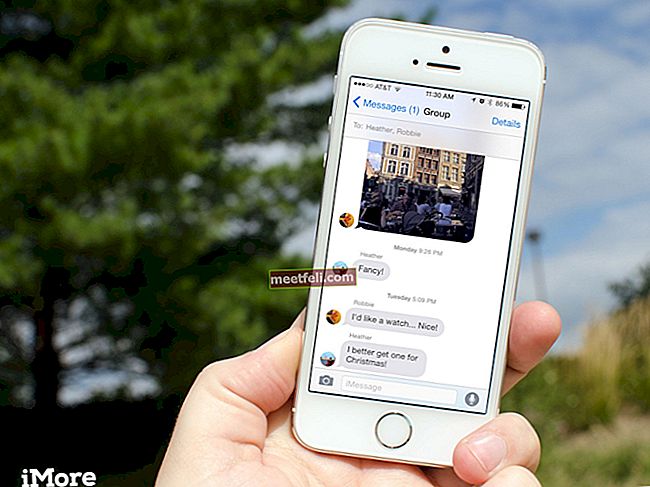Приложение "Google Play Музыка" предустановлено на большинстве устройств Android. Он также доступен для устройств iOS. Вы можете сохранить до 50 000 песен из своей музыкальной коллекции, слушать радио и получать рекомендации, основанные на вашем личном вкусе. Все эти функции совершенно бесплатны. Но есть также возможность подписаться на сервис потоковой передачи музыки. Для этого есть масса причин, так как вы получите доступ к миллионам песен без рекламы. Следуйте нашему руководству о том, как подписаться на Google Play Music.
См. Также: Плюсы и минусы Google Play Music
Что нужно знать
Перечислим несколько вещей, которые вам следует знать о подписке на Google Play Music.
- Вы можете использовать один из следующих способов оплаты: действующая кредитная карта, баланс Google Play или прямой биллинг оператора связи.
- Новые пользователи получают 2-месячный бесплатный пробный период
- Вам автоматически выставляется счет по окончании пробного периода.
- Членство в Google Play Music можно отменить в любой момент. Вы можете отменить его до окончания бесплатного пробного периода.
- Если вам нравится услуга, не отменяйте членство, и с вас будет взиматься плата в начале платежного цикла.
Как подписаться на Google Play Music
Теперь, когда мы указали на некоторые важные вещи, которые вам нужно знать, давайте перейдем к шагам по подписке. Вы можете оформить подписку со своего смартфона или планшета, компьютера или Android TV.
Как подписаться на Google Play Music на смартфоне или планшете
- Убедитесь, что у вас установлена последняя версия приложения "Google Play Музыка".
- Открыть приложение
- Затем откройте меню, нажав на три горизонтальные линии в правом верхнем углу.
- Вы можете увидеть опцию подписки внизу, нажмите на нее
- Если нет, нажмите «Настройки».
- Нажмите Начать бесплатную пробную версию или Подписаться (если вы уже использовали бесплатную пробную версию).

- Затем нажмите «Подписаться»

- Теперь нажмите "Продолжить"

- Нажмите выберите способ оплаты
- Теперь введите детали
- Нажмите "Сохранить"
- Наконец, нажмите «Подписаться».
- Вы получите электронное письмо от Google Play с номером и датой заказа.
Как подписаться на Google Play Music на вашем компьютере
- Перейти на страницу Google Play Music
- Если вы видите подписку прямо здесь, нажмите на нее, если нет, откройте Настройки и нажмите Начать бесплатную пробную версию или Подписаться.
- Далее выбираем способ оплаты
- Если вы выбрали кредитную или дебетовую карту, нажмите Добавить кредитную или дебетовую карту.

- Теперь введите данные карты, ваше имя и фамилию, а также ваш адрес.
- Нажмите кнопку "Сохранить".
- Наконец, нажмите "Подписаться"

Как подписаться на Google Play Music на Android TV
- Откройте приложение Google Play Music на своем Android TV.

- Далее заходим в Настройки
- Теперь выберите "Подписаться"
- Выберите "Начать работу"
- Выберите способ оплаты
- Добавьте реквизиты платежа и следуйте инструкциям на экране.
Выберите наиболее удобный способ подписки на Google Play Music и начните пользоваться сервисом. Наслаждаться!